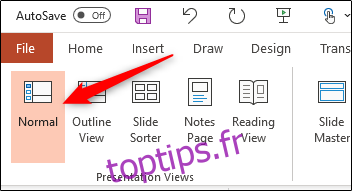L’ajout de notes de conférencier à une présentation PowerPoint fournit du matériel de référence pour l’orateur lorsqu’il présente un diaporama, ce qui lui permet de rester sur la bonne voie sans oublier les points clés du message. Voici comment ajouter et utiliser les notes du conférencier.
Table des matières
Ajouter des notes de conférencier dans PowerPoint
Pour ajouter des notes de conférencier dans PowerPoint, vous devez d’abord être en mode Normal. Si vous n’y êtes pas déjà, vous pouvez passer en vue normale en allant dans l’onglet «Affichage» puis en sélectionnant «Normal» dans le groupe «Vues de présentation».
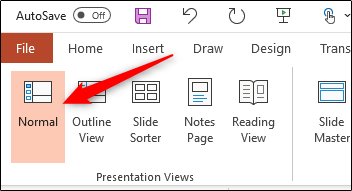
Ensuite, dans le volet de gauche, sélectionnez la diapositive dans laquelle vous souhaitez ajouter des notes de l’orateur.
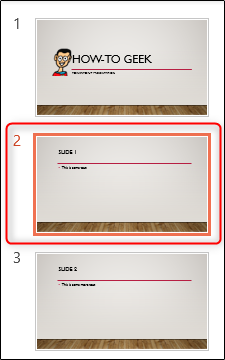
Ensuite, cliquez sur le bouton «Notes» en bas de la fenêtre.
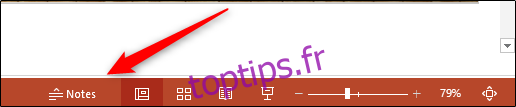
Une petite boîte indiquant «Appuyez pour ajouter des notes» apparaîtra sous la diapositive. Pour les utilisateurs de Mac, cela indiquera «Cliquez pour ajouter des notes».
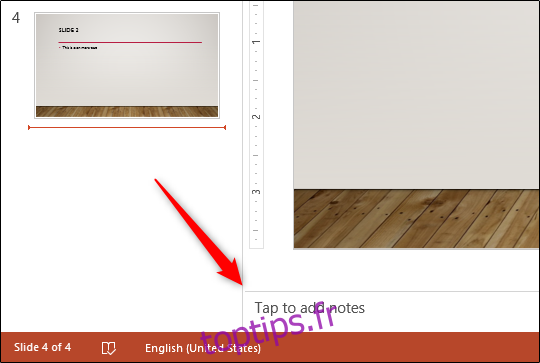
Maintenant, tapez simplement les notes du conférencier pour cette diapositive. Répétez ce processus pour chaque diapositive à laquelle vous souhaitez ajouter des notes.
Utiliser les notes du conférencier lors d’une présentation PowerPoint
Il existe deux façons d’utiliser les notes du conférencier lors d’une présentation: en présentant sur un moniteur secondaire ou en imprimant les notes du conférencier.
Utilisation d’un moniteur secondaire
Il est prudent de supposer que la plupart des présentations seront présentées sur un moniteur secondaire. Si tel est le cas pour vous, vous n’avez pas vraiment besoin de faire grand-chose.
La première chose à faire est de changer la vue en diaporama. Vous pouvez le faire en sélectionnant l’icône Diaporama dans le coin inférieur droit de la fenêtre.
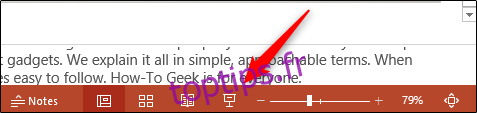
Dans cette vue, le public ne verra que les diapositives pendant que vous parcourez la présentation. Cependant, sur votre moniteur principal, vous verrez la diapositive actuelle, un aperçu de la diapositive à venir et les notes de votre conférencier pour la diapositive actuelle.
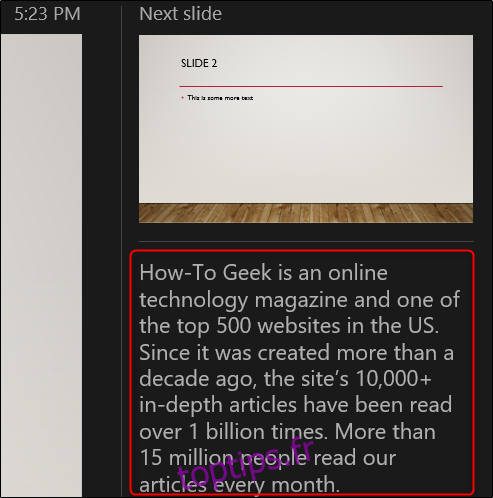
C’est un moyen pratique d’avoir une copie virtuelle des notes du conférencier pendant que vous faites une présentation, mais cela ne fait jamais de mal d’avoir une copie papier.
Impression des notes du conférencier
Pour imprimer les notes du conférencier de votre présentation, sélectionnez d’abord l’onglet «Fichier» dans le ruban.
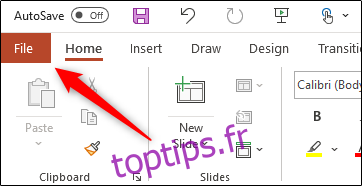
Dans le volet de gauche, sélectionnez le bouton «Imprimer».
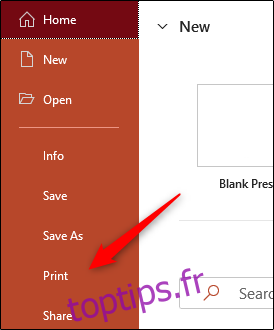
Dans le groupe « Paramètres », sélectionnez l’option « Diapositives pleine page ».
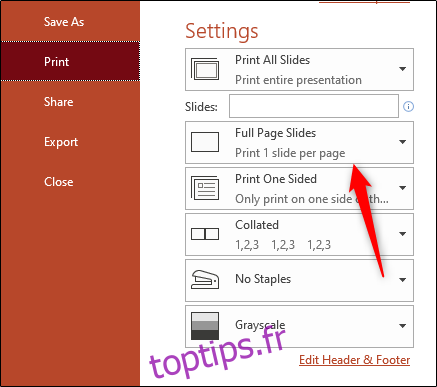
Un menu déroulant apparaîtra. Ici, sélectionnez «Pages Notes» dans le groupe «Mise en page».
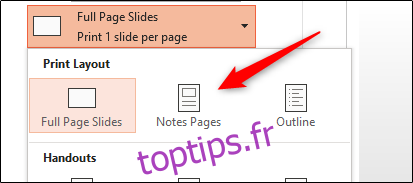
Enfin, cliquez sur « Imprimer ».
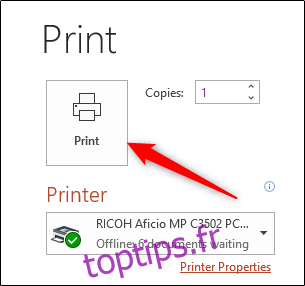
Vous aurez maintenant une copie physique de vos notes de conférencier.